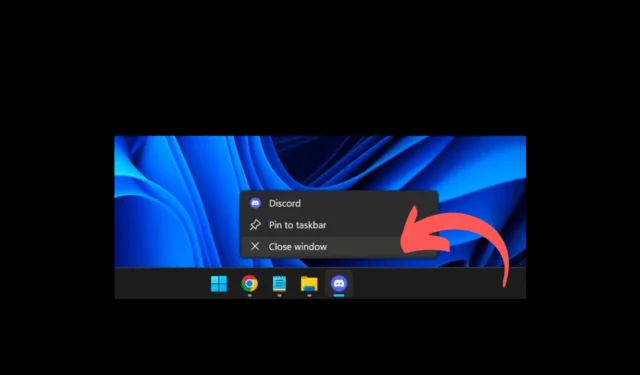
ръцете долу! Windows 11 е най-добрата настолна операционна система, създавана някога. Има всички функции, от които се нуждаете за по-добра производителност и управление на работата. Въпреки това, както всяка друга версия на Windows, Windows 11 може понякога да изостава или да замръзва.
Няма значение колко мощно е вашето устройство с Windows 11; редовно ще се сблъсквате с увисвания, забавяния или проблеми. Хубавото обаче е, че повечето от проблемите на компютър с Windows 11 могат лесно да бъдат коригирани.
Понякога приложенията могат да са в конфликт с функционалността на операционната система и изискват принудително затваряне. Така че, ако дадена програма не отговаря или се държи странно, трябва да знаете как да я затворите принудително в Windows 11.
Как принудително да затворите приложения на Windows 11
Windows 11 на Microsoft ви позволява да принудите приложение да затвори по няколко начина; можете да използвате диспечера на задачите, командния ред, приложението за настройки и т.н., за да затворите принудително приложение. По-долу сме споделили различни начини за принудително затваряне на приложения в Windows 11. Да започваме.
1. Принудително затваряне на приложение директно от лентата на задачите
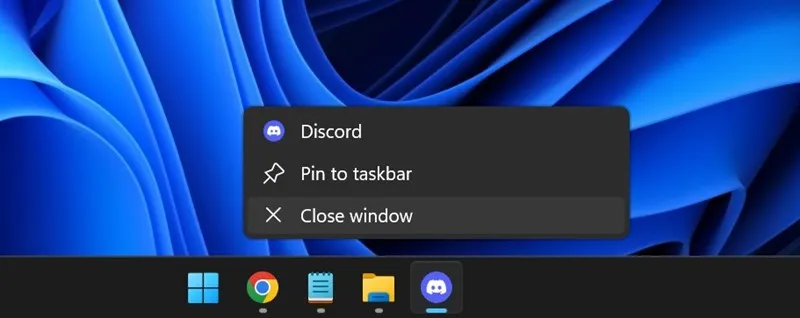
Ако дадена програма не отговаря, можете да я затворите принудително директно от лентата на задачите на Windows 11. Това е най-лесният метод за затваряне на приложение в Windows 11.
Трябва да задържите курсора на мишката върху иконата на приложението в лентата на задачите, която не реагира. Докато задържате курсора на мишката върху иконата на приложението, ще видите бутон X в ъгъла; просто щракнете върху него, за да затворите приложението.
Като алтернатива щракнете с десния бутон върху иконата на проблемното приложение в лентата на задачите и изберете Затваряне на прозореца. Това незабавно ще затвори приложението, което е отворено.
2. Натиснете клавиша ALT+F4
Друг лесен начин за принудително излизане от приложение в Windows 11 е да използвате клавишната комбинация ALT+F4. Това обикновено е предпочитаният метод за затваряне на приложение, когато нещата не работят добре.
Ако дадена програма не реагира и блокира компютъра, натиснете клавиша AL+F4 на клавиатурата. Това веднага ще затвори програмата, която е активна на преден план.
3. Принудително излезте от приложение от диспечера на задачите
Диспечерът на задачите ви казва за приложенията и процесите, работещи във фонов режим, и ви позволява да убиете неотговарящите приложения. Ето как можете да излезете от приложение в Windows 11 с помощта на диспечера на задачите.
1. Въведете Task Manager в Windows 11 Search. След това отворете приложението Task Manager от списъка с най-добри резултати.
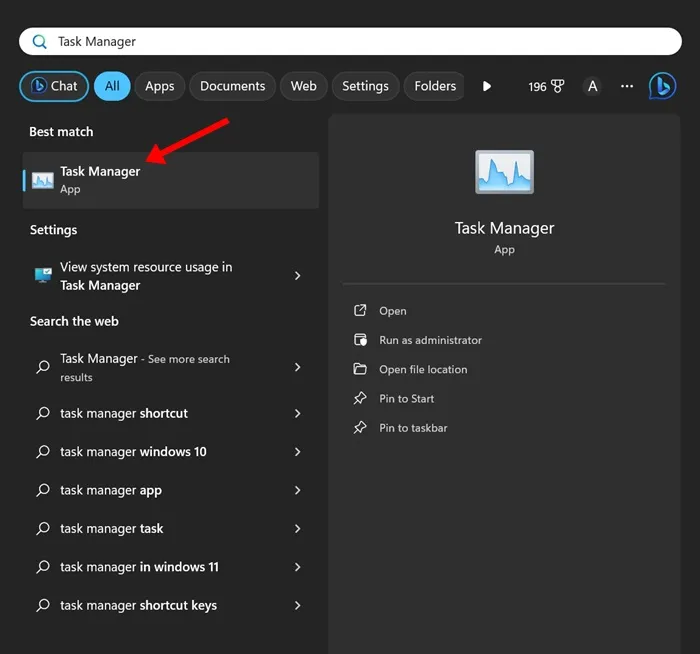
2. Когато се отвори диспечера на задачите, преминете към раздела Процеси .
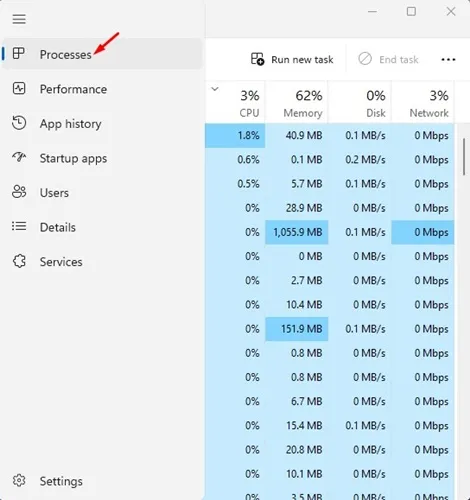
3. Сега изберете приложението, което искате да затворите, и изберете Край на задачата в горната част. Можете също да щракнете с десния бутон върху приложението и да изберете Край на задачата.
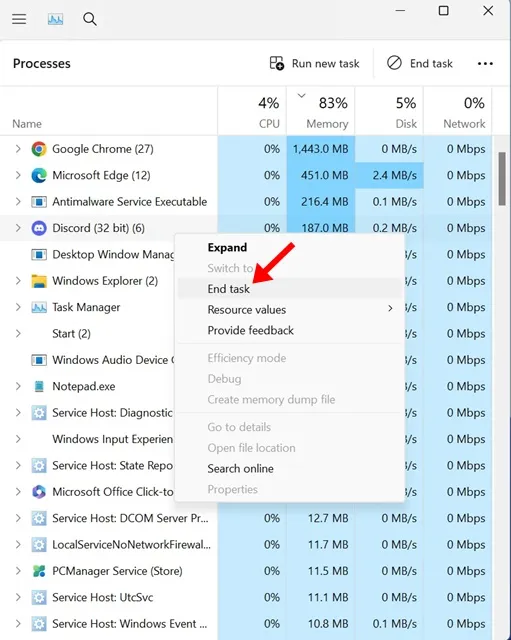
Това е! Това незабавно ще спре принудително избраното от вас приложение.
4. Принудително излезте от приложението с помощта на приложението за настройки
Въпреки че това не е предпочитан метод за принудително затваряне на приложение в Windows 11, все пак можете да обмислите този. С приложението Настройки можете всъщност да затворите приложение и да прекратите всички негови процеси, работещи във фонов режим. Ето какво трябва да направите.
1. Щракнете върху бутона Старт на Windows 11 и изберете Настройки .
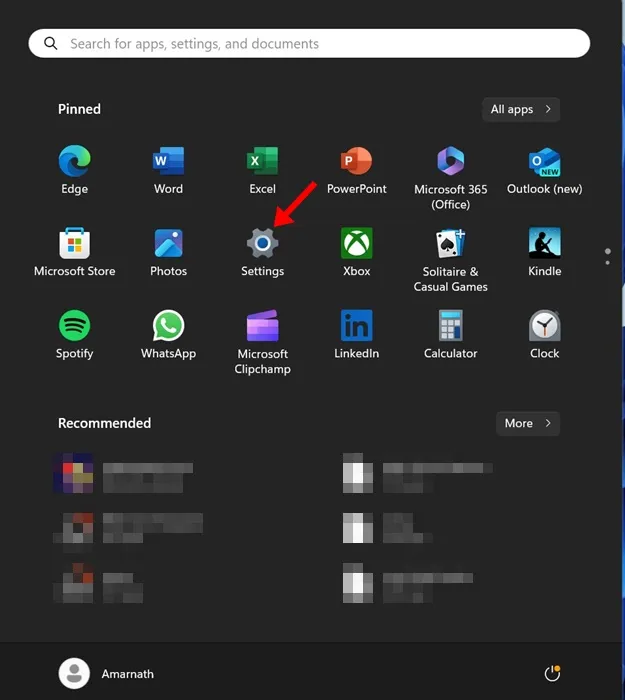
2. Когато се отвори приложението Настройки, превключете на Приложения .
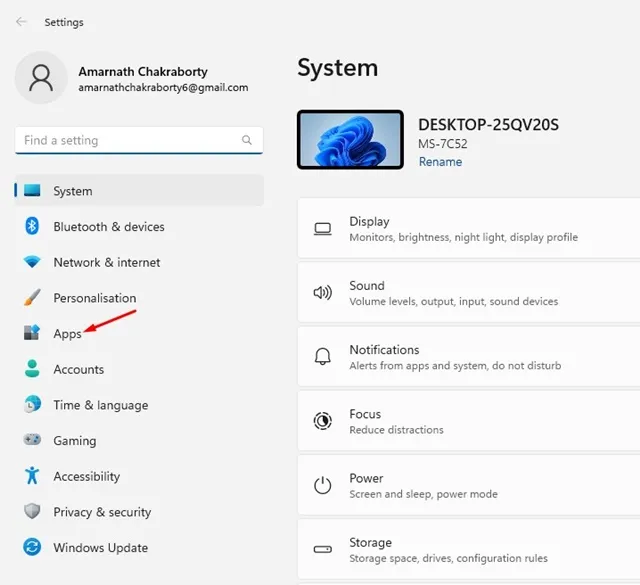
3. От дясната страна щракнете върху Инсталирани приложения .
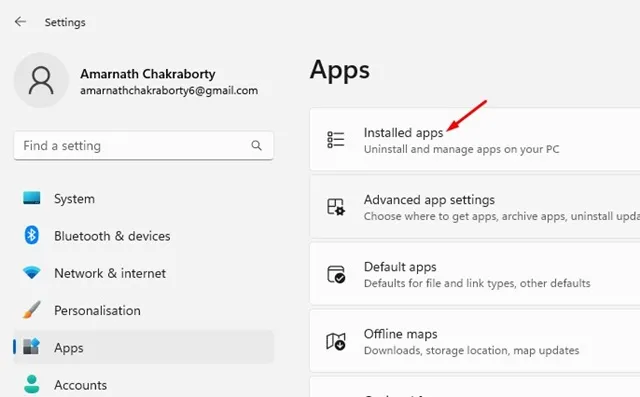
4. Сега намерете приложението, което искате да затворите. След това щракнете върху трите точки до името на приложението и изберете Разширени опции .
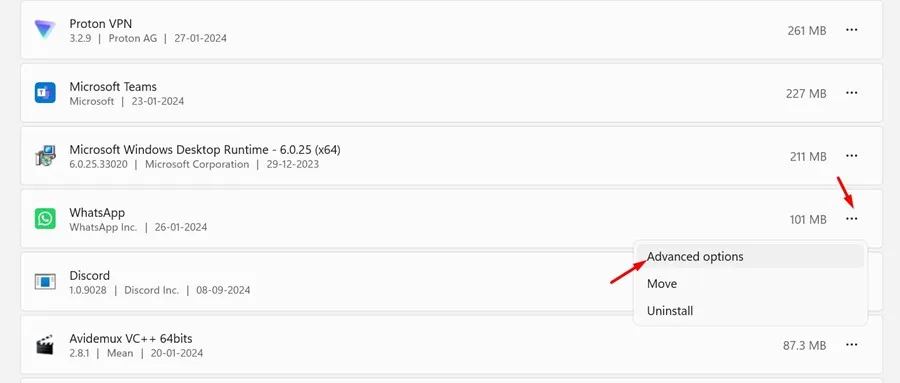
5. На следващия екран превъртете надолу и щракнете върху бутона Прекратяване .
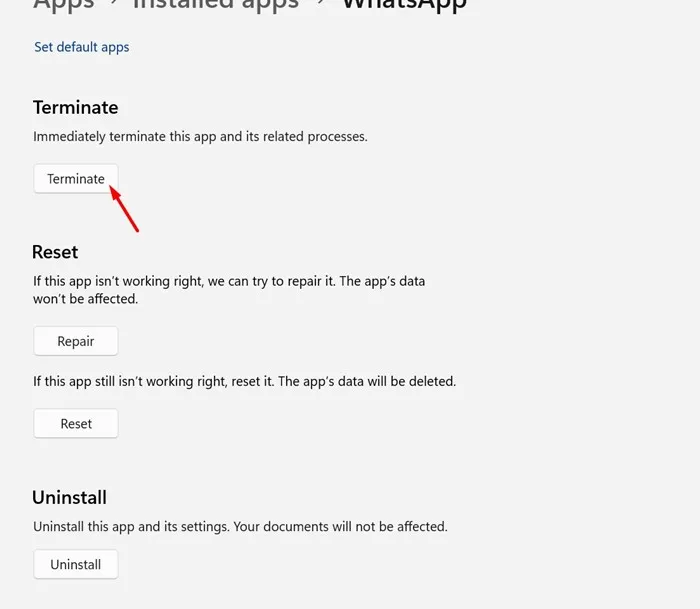
Това е! Ето как можете принудително да затворите приложение в Windows 11 чрез приложението Настройки.
5. Принудително излезте от приложението с помощта на командния ред
Помощната програма за команден ред на Windows 11 може също да се използва за принудително излизане от приложение. Ето как да затворите принудително приложение в Windows 11 с помощта на командния ред.
1. Въведете командния ред в търсенето на Windows 11. След това щракнете с десния бутон върху командния ред и изберете Изпълни като администратор.
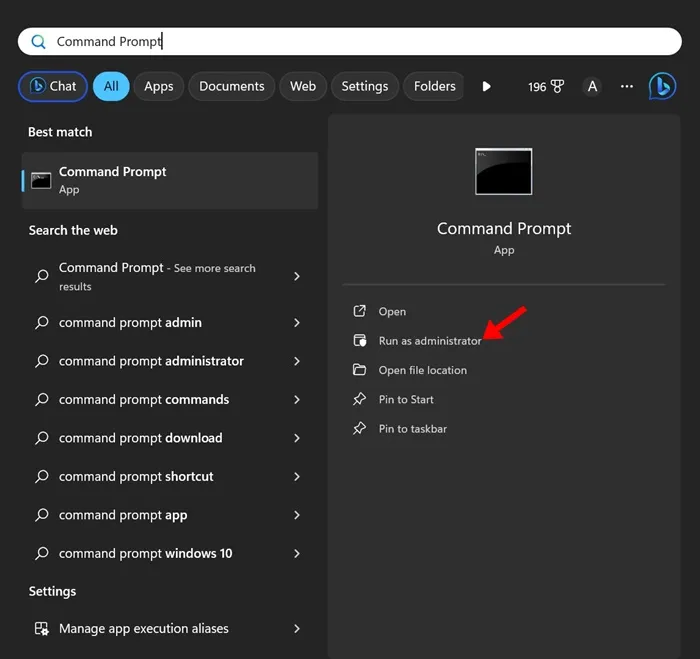
2. Когато се отвори командният ред, изпълнете дадената команда, за да видите списък с всички работещи приложения.
tasklist
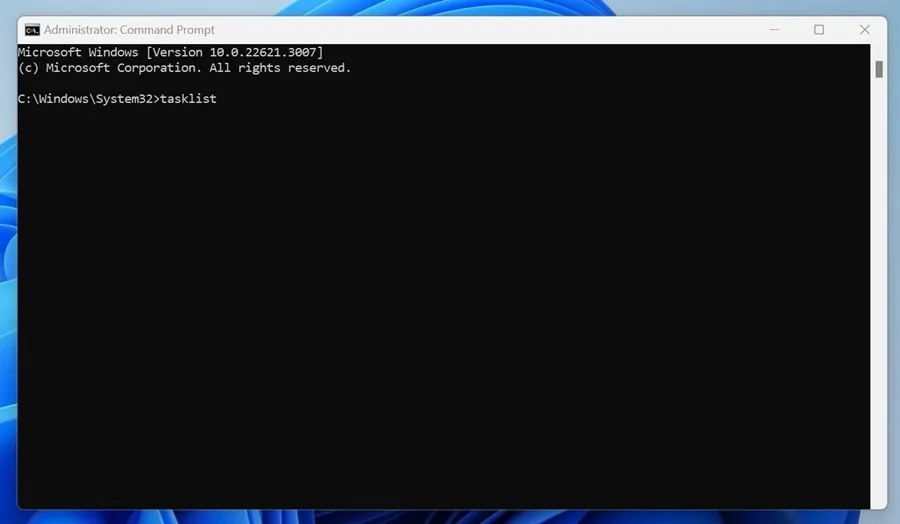
3. Сега намерете приложението, което искате да затворите. След това запишете името на приложението, посочено под името на изображението.
4. След това изпълнете дадената команда, за да затворите приложението.
taskkill /im [imagename] /f
![замени [име на изображение] замени [име на изображение]](https://cdn.howtogeek.blog/wp-content/uploads/2024/02/Force-Close-from-CMD-2.webp)
Това е! Изпълнението на командата незабавно ще затвори избраното от вас приложение в Windows 11.
6. Принудително затваряне на неотговарящи приложения с пряк път
Този се различава от всички останали методи, споделени в статията, тъй като ще затвори само неотговарящите приложения. Можете да създадете пряк път на работния плот в Windows 11, за да прекратите всички неотговарящи програми. Ето какво трябва да направите.
1. Щракнете с десния бутон върху празно място на екрана на вашия работен плот и изберете Нов > Пряк път .
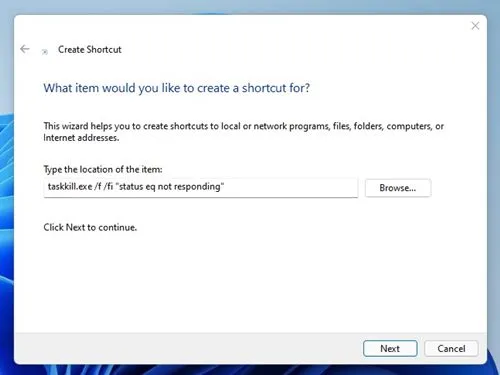
3. На следващия екран въведете Task Kill като името на прекия път и щракнете върху Готово .
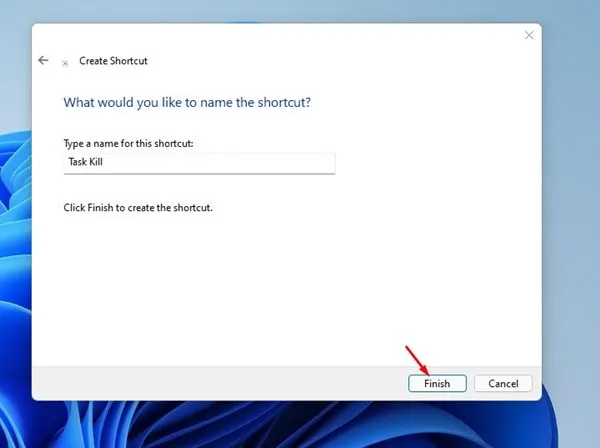
4. Сега, когато искате да затворите принудително програмите, които не отговарят, щракнете двукратно върху този пряк път.
Това са няколко прости и лесни метода за принудително излизане от приложение на компютър с Windows 11. Методът, който споделихме, също ще затвори приложения, които не отговарят. Уведомете ни, ако имате нужда от повече помощ за затваряне на приложения на вашия компютър.


Вашият коментар